Microsoft Remote Server Administration Tools (RSAT) to narzędzie do administracji zdalnej serwera firmy Microsoft. Umożliwiają administratorom działów IT zdalne zarządzanie rolami i funkcjami w systemie Windows Server 2008 z komputera z zainstalowanym systemem Windows Vista z dodatkiem SP1 lub Windows 7.
Remote Server Administration Tools można pobrać:
Microsoft Remote Server Administration Tools dla Windows Vista SP1 x64
Microsoft Remote Server Administration Tools dla Windows Vista SP1 x86
Microsoft Remote Server Administration Tools dla Windows 7 SP1 x64
Microsoft Remote Server Administration Tools dla Windows 7 SP1 x32
Na początku przejdziemy przez proces instalacji. Jest on banalnie prosty i sprowadza się do akceptacji domyślnych ustawień. Pobieramy RSAT na dysk i podwójnym kliknięciem myszy uruchamiamy instalator.
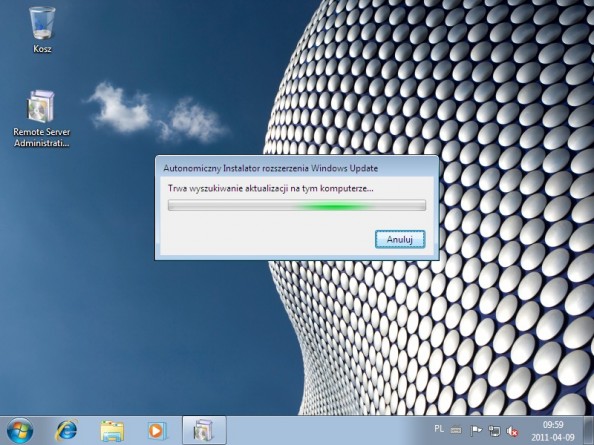
Na pytanie, czy chcemy zainstalować aktualizację oprogramowania klikamy TAK.
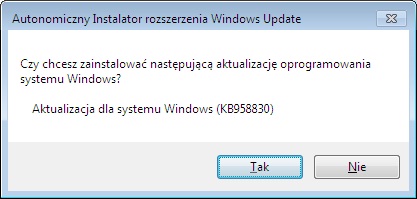
Instalator rozpocznie kopiowanie pakietów do pamięci.
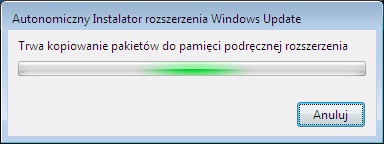
Następnie akceptujemy postanowienia licencyjne poprzez wciśnięcie Akceptuję.
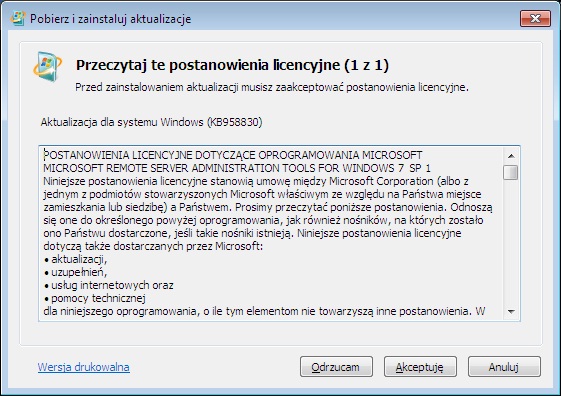
Po akceptacji postanowień licencyjnych nastąpi instalacja pakietu RSAT.
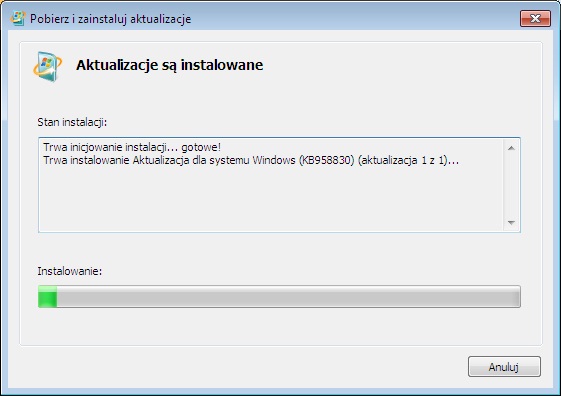
Po kilkunastu minutach instalacja dobiegnie końca. Klikamy zamknij.
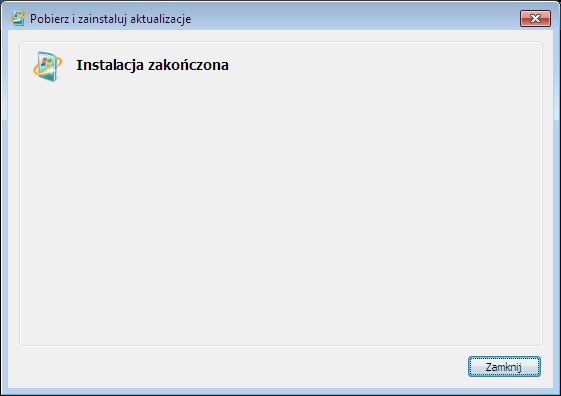
To jeszcze nie koniec. Kolejnym krokiem będzie włączenie narzędzia. Aby włączyć narzędzie do zarządzania rolami i funkcjami systemu Windows Serwer wchodzimy w zakładkę Programy znajdującą się w Panelu sterowania i klikamy “Włącz lub wyłącz funkcję systemu Windows”
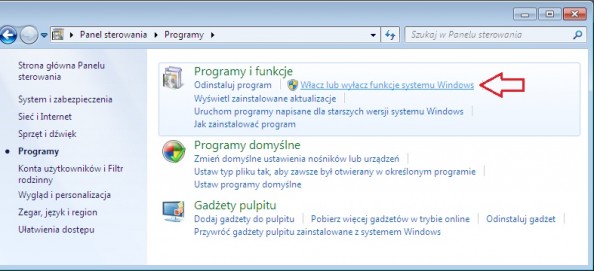
Nowa przystawka “Narzędzia administracji zdalnej serwera” pojawiła się w oknie funkcji systemu Windows.
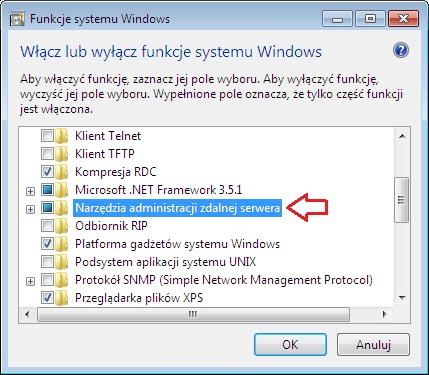
Za pomocą plusika rozwijamy zawartość przystawki w celu odszukania a następnie zaznaczenia konsol, które Nas interesują. Na potrzeby tego artykułu zaznaczyłem narzędzia funkcji Hyper-V.
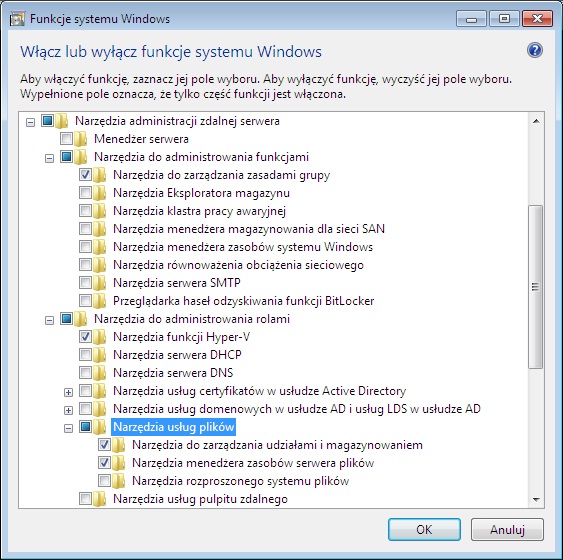
Po zaznaczeniu odpowiednich konsol całość należy zatwierdzić klawiszem OK.
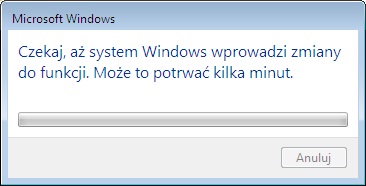
W zależności od ilości dodanych konsol konfiguracja będzie trwała do kilku minut. Po zakończeniu pojawi się nowa zakładka w menu o nazwie Narzędzia administracyjne a w niej Menedżer funkcji Hyper-V
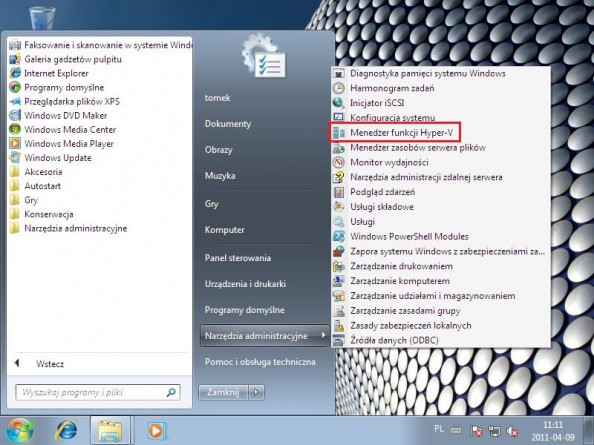
Konsole można też użyć za pomocą opcji dodaj/usuń przystawkę w MMC. W tym celu klikamy w menu start -> uruchom wpisujemy mmc.

Na liście przystawek odnajdujemy Menedżer funkcji Hyper-V, zaznaczamy do, klikamy Dodaj i zamykamy okno poprzez zatwierdzenie wykonanych czynności za pomocą przycisku OK.
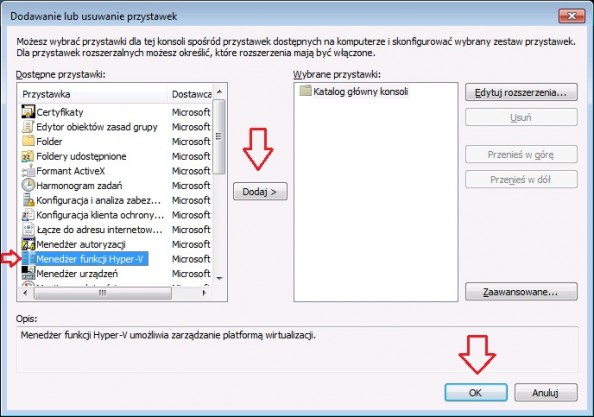
Przystawka pojawiła się w konsoli. Klikamy na funkcję połącz z serwerem.
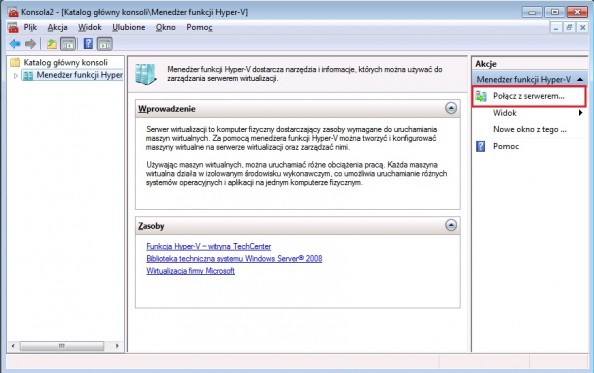
Wpisujemy nazwę serwera i klikamy OK.
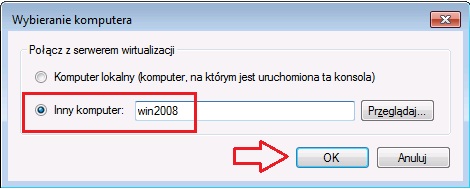
Po połączeniu mamy pełen dostęp do virtualnych maszyn znajdujących się na serwerze.
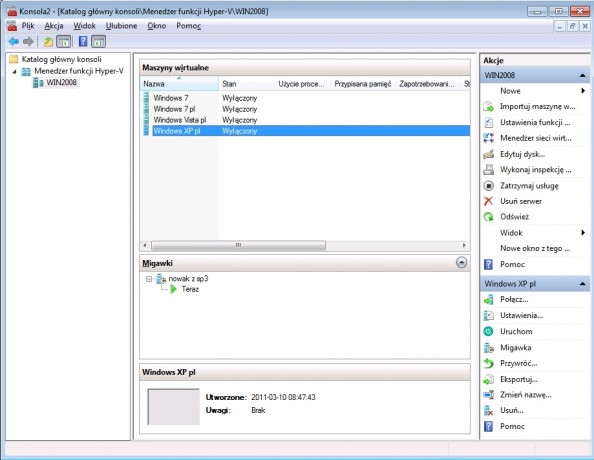
W identyczny sposób możemy zarządzać pozostałymi usługami takimi jak DHCP, DNS, Active Directory itp bez konieczności łączenia się z serwerem za pomocą zdalnego pulpitu.

Od roku 2005 zawodowo związany z branżą informatyczną. Wieloletnie doświadczenie zaowocowało uzyskaniem prestiżowego, międzynarodowego tytułu MVP (Most Valuable Professional) nadanego przez firmę Microsoft. W wolnych chwilach prowadzi blog oraz nagrywa, montuje i publikuje kursy instruktażowe na kanale YouTube.
